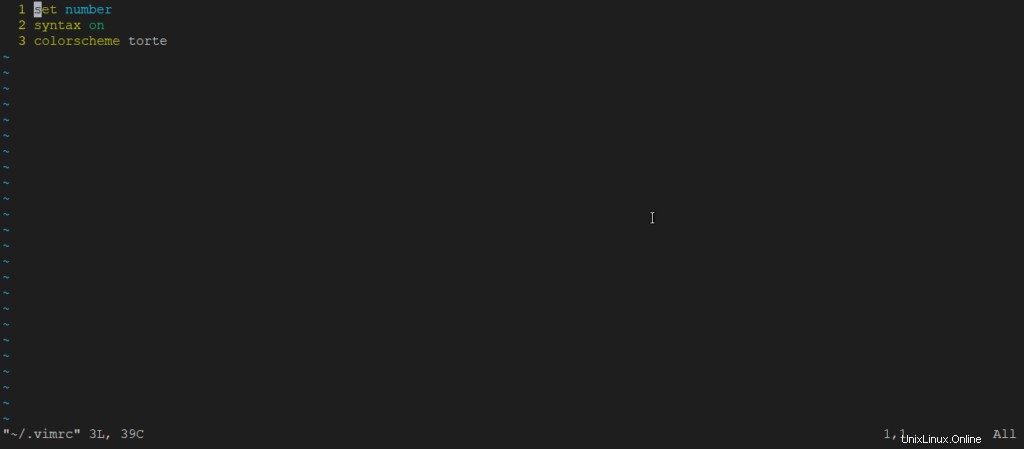Via è un editor di testo avanzato e altamente configurabile creato per consentire un'efficiente modifica del testo. L'editor di testo Vim è sviluppato da Bram Moolenaar . Supporta la maggior parte dei tipi di file e vim editor è anche noto come editor del programmatore. Possiamo usare con il suo plugin in base alle nostre esigenze.
Anche vim , abbreviazione di Vi migliorato è un editor di testo da riga di comando. In questo tutorial di vim imparerai suggerimenti utili sull'uso dell'editor di testo vim. Senza troppi indugi, entriamo subito.
Installazione e configurazione di vim nel nostro sistema Linux
Installa VIM Editor su Red Hat o CentOS, esegui il comando:
yum install vim
Inoltre puoi installare vim su Linux basato su Debian come Ubuntu esegui il comando:
sudo apt-get install vimE per installare vim su una distribuzione basata su arch, esegui il seguente comando:
sudo pacman -S vimOra vim sarà installato sul tuo sistema.
Modalità Vim
vim ha 3 modalità:inserisci modalità, esegui modalità e esci modalità
- Inserisci la modalità ti consente di inserire testo nel file di testo come faresti in un normale editor di file.
- Eccellente la modalità ti dà la possibilità di navigare e apportare modifiche al testo.
Naviga tra le 2 modalità, usa l'ESC carattere o i .
Puoi aprire vim eseguendo il comando vim sul terminale.
vim 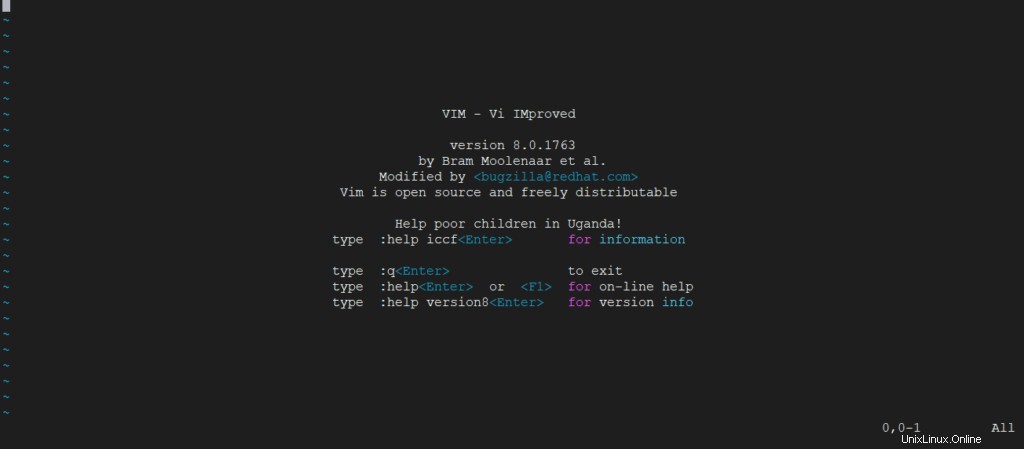
Ci sono alcuni comandi dati per usare l'editor di vim. Puoi vedere tutti i comandi e la sua documentazione tramite il comando di aiuto come segue:
:helpOra per uscire digita comando
:!q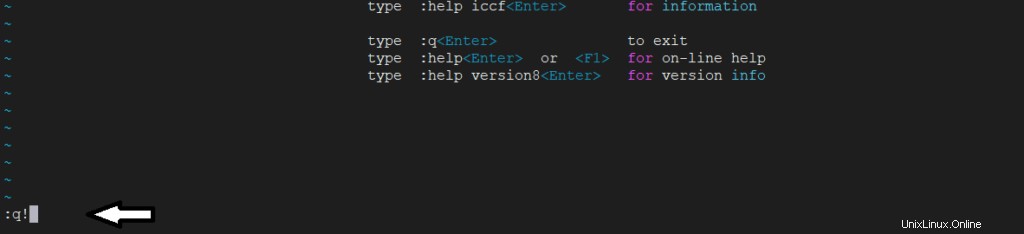
o
:exit
:x
-Per salvare e uscire da dove esistono le modifiche, usa:
:e
Ora, iniziamo a usare Vim
— Per aprire un file in vim editor, scrivi il nome del file dopo il comando vim nel terminale come segue:
vim unixcop.txtQuindi il file verrà aperto.
Scrivi in un file :
Nel passaggio precedente ora abbiamo aperto il file, scriviamo del contenuto per scrivere i dati di cui abbiamo bisogno per andare in modalità di inserimento. Per entrare in modalità scrittura, digita 'i' . Come segue:
iDopo essere entrati in modalità di inserimento vedrai INSERT nella barra di stato. Dopodiché, possiamo scriverci tutti i dati.
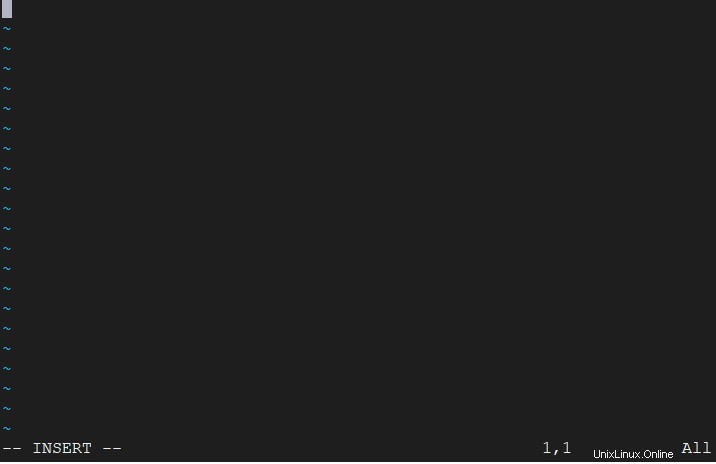
Salva ed esci:
Abbiamo scritto i dati in un file ora il compito è salvare e chiudere il file per farlo prima uscire dalla modalità di inserimento premendo il tasto Esc. Per scrivere un comando, digita prima il punto e virgola ( :) e quindi digita il comando wq! E poi premi INVIO.
:wq!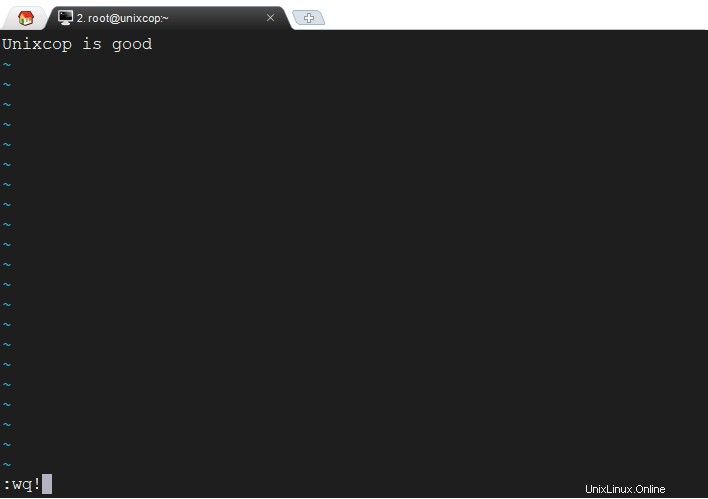
Esci senza salvare il file:
Quindi per uscire dal file senza salvare il file basta usare il comando q! Come segue
:q!Vim viene fornito anche con il proprio tutorial. Puoi vedere questo tutorial con il comando vimtutor nel terminale.
vimtutor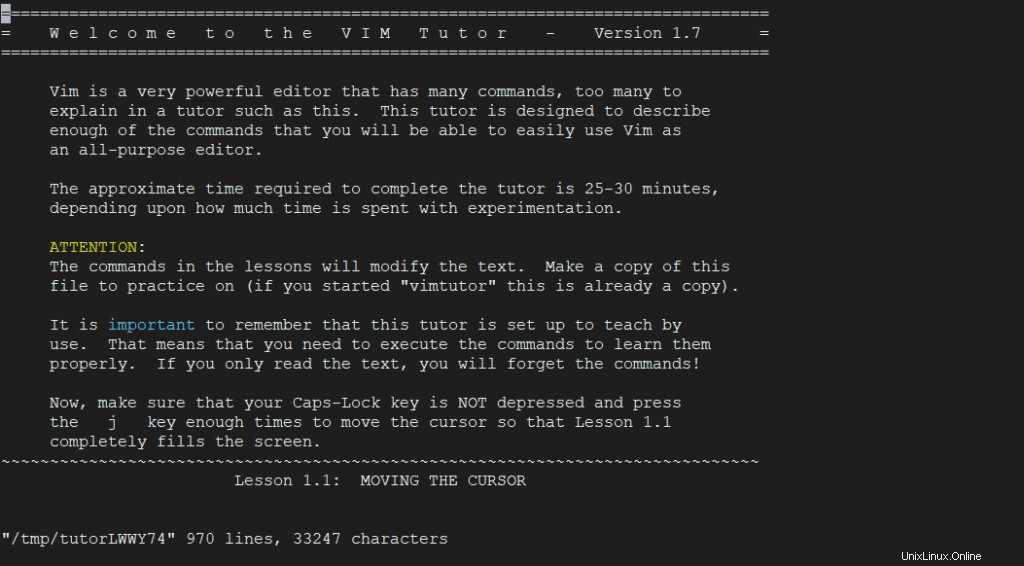
Spostare il cursore:
Fino ad ora, stiamo usando i tasti freccia per spostare il cursore in un file, ma non è consigliabile usare i tasti freccia in vim. Vim fornisce il tasto speciale per spostare il cursore nell'editor vim di seguito sono riportati i tasti usati per spostarsi in un file.
* k -> move up ^
* j -> move down k
* h -> move right < h l >
* l -> j
vBasta usare questi comandi nei file vim e spostare il cursore più veloce nei file.
Uscire da Vim:
Esci senza fare nulla, vai in modalità comando premendo il tasto Esc e digita il seguente comando.
:qPer uscire da vim senza salvare le modifiche, digita il seguente comando in vim
:q!Esci e salva le modifiche digita il seguente comando
:wqModifica del testo:
Modifica del testo:eliminazione
Forniamo x in modalità comando per eliminare il carattere sotto il cursore. Sposta il cursore sul carattere da eliminare e premi Esc e quindi premere la x chiave
xIl carattere sotto il cursore verrà eliminato.
Comandi di eliminazione: Utilizzare sempre il tasto Esc per passare alla modalità normale e utilizzare i tasti di inserimento, eliminazione e altri tasti.
sposta il cursore all'inizio della parola e usa dw comando in modalità normale. La parola sotto il cursore verrà eliminata.
dwPer eliminare più di una parola in una singola riga, utilizzare il comando seguente.
ad esempio per cancellare 2 parole utilizzare il comando
d2wElimina la riga sposta il cursore all'inizio della riga e usa il comando d$ in modalità normale. La riga sotto il cursore verrà eliminata.
d$Per eliminare o tagliare l'intera riga premi
dd
NOTA:
Puoi eliminare un numero di righe prima di dd comando con un numero. Ad esempio, per eliminare 3 righe inclusa la riga corrente, esegui 3dd
Modifica del testo:inserimento
Abbiamo già modificato alcuni file di testo utilizzando la 'i' chiave. Ci sono quattro chiavi usate per inserire il testo. Basta digitare la chiave nella modalità normale in vim.
i -> This key is used to put the cursor before the current position.
a -> This key is used to put the cursor after the current position.
o -> This key is used to put the cursor below the line.
O -> This key is used to puts the cursor above the line.Manipolazione del testo:
Movimento :
I movimenti forniscono contesto ai tuoi operatori. Questi eseguono l'azione in un modo particolare.
Ecco un elenco di alcune mozioni
w - until the start of the next word, EXCLUDING its first character.
e - to the end of the current word, INCLUDING the last character.
$ - to the end of the line, INCLUDING the last character.Possiamo usare il movimento con d chiave e con molte più chiavi.
Conta :
Il conteggio è il numero per il quale riempire il movimento per il numero di conteggio. Ecco una dimostrazione dell'uso del conteggio e del movimento
Per spostare in avanti di 2 parole il corso usa il seguente comando
2wQui 2 è il numero di conteggi e w è usato per word
&Per spostare il cursore di 4 righe in avanti usa il comando seguente
4$Annulla e ripeti :
Dato che siamo programmatori la maggior parte delle volte, utilizziamo undo e redo .vim per fornire questi a entrambe le funzionalità in esso. Per annullare, premere il tasto u in modalità normale
uRipeti usa il tasto ctrl+r in modalità normale in vim
ctrl+rSostituisci :
Sostituisci il carattere sotto il cursore usa rx comando dove 'x' è un carattere è quello di sostituire.
rCambia operatore:
In vim c viene utilizzato come operatore di modifica. Per sostituire la parola usa il comando ce
ceSostituisci la riga usando c$ comando
c$Questo comando cancellerà i contenuti dal cursore alla fine della riga. Quindi questo entrerà automaticamente in modalità di inserimento, quindi puoi inserire qualsiasi cosa in quella riga.
Posizione del cursore:
Possiamo usare h,j,k,l tasto per spostare il cursore nel file ma sarà difficile spostarlo in file di grandi dimensioni vim fornisce più comandi per spostarsi nel file.
.. Muovi il cursore all'inizio del file usando il comando gg
:ggSposta il cursore in fondo al file usando il comando G
:GVisualizza la posizione corrente del cursore nel file utilizzando il seguente comando:
:ctrl+gAl posto di 32 utilizzare può inserire qualsiasi numero di riga.
Cerca:
Cerca la parola Dopo che il cursore usa il tasto barra rovesciata, quindi scrivi la parola e premi invio.
:/wordUsa n per passare alla parola corrispondente
:n-E usa N per passare alla parola corrispondente precedente
:N
-Cerca all'indietro nel file di testo, premi ancora il tasto ESC chiave e utilizzare il ? seguito dal termine di ricerca, ad es.
:?LinuxCerca e sostituisci:
Sostituisci la parola nel file con s/ comando che si riferisce alla sostituzione in vim come
:s/searchword/replaceword/
Sostituisci tutte le occorrenze dell'uso di parole g che si riferisce alla sostituzione globale
:s/searchword/replaceword/gQuesto comando sostituirà la parola globalmente.
Conferma prima che le parole sostitutive utilizzino gc
:s/searchword/replaceword/gc
Usa questo comando nell'intero file usa % prima del comando
:%s/searchword/replaceword/gc
Inoltre, se vuoi cercare una stringa e sostituirla con un'altra stringa nel file, usa la sintassi
:[range]s/search/replace/
Ad esempio, se vogliamo cercare la stringa Linux e sostituiscilo con Unix dalla riga 1 alla riga 3 in code>linuxgeek.txt file , il comando sarà
:1,3 s/Linux/Unix/gCopia :
Copia una stringa e incollala in un'altra posizione in un file, segui i passaggi seguenti
- Sposta il cursore all'inizio della stringa o del testo
- Digita
'v'sulla tastiera e premi il cursore in avanti per evidenziare il testo - Una volta raggiunta la fine del testo, premi
'y'abbreviazione di strano , per copiare il testo - Sposta il cursore nella posizione in cui desideri incollare il testo copiato
- Premi
'p'abbreviazione di incolla, per incollare il contenuto copiato
Inoltre, puoi utilizzare i comandi seguenti per copiare le righe.
y$ – Copia il testo dalla posizione corrente alla fine della riga
yy – Copia l'intera riga
4yy – Copia 4 righe sotto
Configurazione Vim:
Configura vim, vim viene fornito con .vimrc file nella directory home, se questo file non è presente, crearne uno. Quindi apri il file in vim con il comando
vim ~/.vimrc
Puoi mettere tutte le tue configurazioni in questo file.
Inoltre puoi impostare il numero di riga utilizzando un semplice comando
set number
Inserisci questo comando nel tuo file .vimrc
Abilita l'evidenziatore di sintassi nel comando vim use
syntax on
E inserisci questo comando in .vimrc file quindi salva il file ed esci dopo aver aperto di nuovo il file vedrai i numeri di riga in vim.
Vim viene fornito con molte combinazioni di colori utilizzando il comando:
colorscheme COLOR_SCHEME_NAME
Sostituisci COLOR_SCHEME_NAME con qualsiasi combinazione di colori tra Default, blue, darkblue, delek, desert, elford, evening, industry, koehler, morning, murphy, pablo, peachpuff, ron, shine, slate, torte, zellner quindi salva il file ed esci, quindi apri di nuovo file per vedere le modifiche.